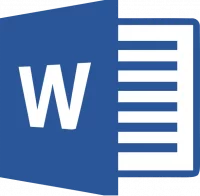
Formation Word
Marseille présentiel
Débutant ou connaisseur en Word ? Notre formation s’adapte à votre niveau et vous permettra de maîtriser les fondamentaux du traitement de texte, des nombreuses fonctionnalités de Word et des créations qu’il rend possibles. Apprenez à réaliser des documents présentés de manière professionnelle en appliquant une mise en forme adéquate, appliquer une méthodologie efficace et simple pour augmenter votre productivité.

Faites le test de niveau et explorez de nouveaux horizons à Marseille !
Un questionnaire simple et rapide pour vous aider à déterminer vos connaissance : 15 questions variées, pas de limite de temps.
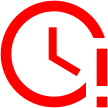
Time's up
Où ?
26 rue de la République,
MARSEILLE, 13001
Comment y aller ?
Le Vieux-Port : métro M1
Bus : 49, 55, 60, 82, 83
Tramway : arrêt La Place Sadi-Carnot pour le T2 et le T3.
Gare : Saint Charles à 15 mn à pied
Quand ?
Accueil physique du lundi au vendredi de 8h30 à 17h.
Sinon, c’est 24h/24h
Nous contacter ?
Téléphone : 05.32.26.32.46
Email : contact@auria-france.fr
Marseille


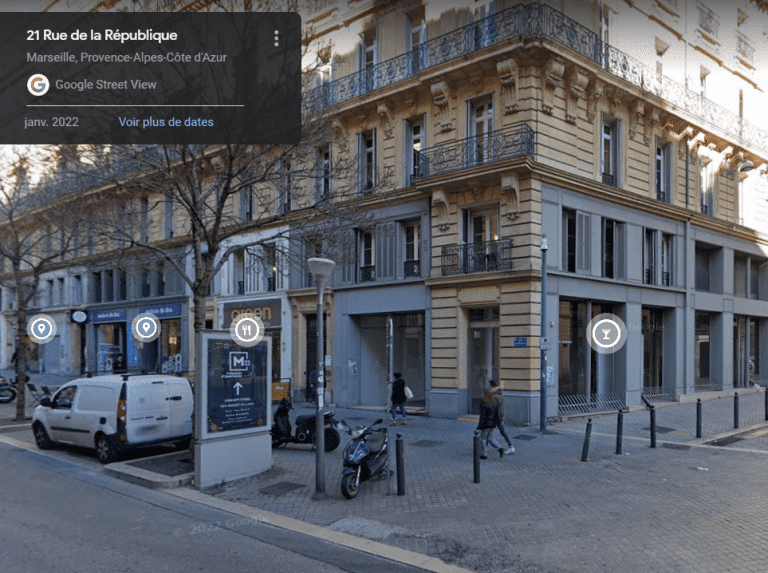

Formation sur le logiciel WORD
à Marseille
La maîtrise de Word apparaît aujourd’hui comme indispensable dans le monde de l’emploi. Offrant des fonctionnalités de traitement de texte et de nombreuses possibilités d’utilisation, il apparaît comme le logiciel multifonction par excellence. Sa maîtrise complète et efficace requiert de nombreux acquis et une formation de qualité.
Afin de vous accompagner dans la découverte et l’apprentissage de Word, un formateur expert et une plateforme pédagogique seront à votre disposition. La formation est accessible non loin du Vieux-Port et de ses quais.
Word, un atout dans votre poche !
La maîtrise de Word est nécessaire dans de nombreux emplois, en raison de ses fonctionnalités de rédaction de divers documents (rapport, compte rendu, présentation, document d’entreprise type…) qui demande une mise en page professionnelle et opérationnelle.
Un formateur vous sera attribué après un test de positionnement et un rendez-vous téléphonique afin qu’il corresponde le mieux et s’adapte à votre niveau et vos besoins. En complément des cours, vous aurez accès à notre plateforme e-learning vous permettant de réaliser des exercices et cas concrets afin d’évaluer vos acquis et améliorer vos compétences.
Après la réalisation de votre formation, vous passerez la certification TOSA afin de faire reconnaître vos connaissances et apporter une valeur ajoutée à votre profil.
La certification a pour but de certifier que le candidat est capable de mobiliser ses compétences pour utiliser Word pour des fonctionnalités pendant la formation dans un cadre professionnel. La certification dure 1h00 et comprend 35 questions. Elle se déroule à distance par le biais d’un logiciel de surveillance, sur ordinateur.
A la découverte de Marseille :
Grâce au dynamisme économique de la ville, bénéficiez d’un marché de l’emploi actif et d’une forte présence d’entreprise, forces de proposition d’emploi et de nouvelles opportunités au sein de la ville de Marseille.
Connue pour son Vieux-Port et ses calanques, la ville de Marseille apparaît comme une métropole active et stimulante du Sud de la France.

Modalités de formation - Word
Public : Personne travaillant en CDI, CDD en intérim, autoentrepreneur et personne en recherche d’emploi. Entreprises.
- Public TOSA
Prérequis : Aucun prérequis.
Objectifs :
- L’objectif est d’obtenir des bases solides sur les logiciel Word. Et ainsi, acquérir une certaine autonomie dans son utilisation.
- Objectifs TOSA
Durée : Entre 20h et 30h
Prix : Entre 1100 et 1650 euros
Financement : Personnel, compte personnel de formation (CPF) ou France Travail ou OPCO pour les entreprises.
Délais d’accès : Démarrage sous 15 jours.
Méthodes mobilisées : Formation à Marseille
- 50 % avec un(e) formateur(trice).
- 50 % en e-learning avec cours et exercices pour la validation des acquis.
Modalités d’évaluation :
- Validation des compétences sur plateforme.
- Validation des acquis avec le formateur en cours de formation.
Passage de la certification :
- La formation prépare à la certification TOSA détenue par Isograd, enregistrée le 14/12/2022 sous le numéro RS6198 au Répertoire Spécifique de France Compétences.
Modalité de présence : Feuille d’émargement + temps de connexion
Référent Handi – Formation : ATOUT-CAP, Amandine PILLOT, société spécialisée dans le domaine du Handicap. Adresse mail : formations@auria-france.fr
Choisissez votre parcours de formation
Nos formations sont finançables par le compte personnel de formation ou par France Travail.
Programme initial
Définition du programme
- Désignation du niveau : tests pour déterminer le niveau du ou des stagiaires afin de constituer le programme de formation
- Définition des objectifs en fonction du rythme professionnel et personnel
- Mise en place du matériel pédagogique adapté
- Présentation de la certification en fin de formation
Découvrez Word, complétez un texte simple
- Savoir : La découverte du traitement de texte
- Ouverture d’un document
- Généralités sur l’environnement
- Déplacement dans un document
- Affichage des caractères non imprimables
- À savoir : Les principales règles de typographie et les aides à la saisie
- Saisie de texte
- Gestion de paragraphes
- À savoir : La sélection, la copie, le déplacement
- Sélection et suppression de texte
- Annulation et rétablissement d’une action
- À savoir : L’enregistrement des fichiers
- Enregistrement d’un document
- Création d’un nouveau document
Appliquez une présentation minimale au texte
- À savoir : La mise en forme des caractères
- Application d’un style rapide
- Application d’un thème
- Mise en valeur des caractères
- Couleur des caractères
- Casse des caractères
- Police et taille des caractères
Présentez les paragraphes, réorganisez le texte
- Retrait sur les paragraphes
- Alignement des paragraphes
- Espacement entre les paragraphes
- Interligne
- Bordure et arrière-plan
- Déplacement de texte
- Copie de texte
Mettez en page, paginez et imprimez
- Mise en page
- Zoom d’affichage
- Impression
- Saut de page
- À savoir : L’en-tête et le pied de page
- En-tête et pied de page
- Numérotation des pages
Gérez les tabulations, les listes
- Poser d’un taquet de tabulation
- Tabulation avec points de suite
- Gestion des taquets de tabulation
- Énumération et liste à puces
- Liste à puces personnalisée
- Liste numérotée personnalisée
- Liste à plusieurs niveaux
- Style de liste
- Saut de ligne
- Retrait négatif de première ligne
Découvrez les fonctionnalités incontournables
- Utilisation de l’aide de Word
- Insertion d’un document, d’une page de garde ou vierge
- Coupure de mots
- Espace ou trait d’union insécable
- Insertion de caractères spéciaux
- Espacement et position des caractères
- Recherche de texte/de mises en forme
- Remplacement de texte/de mises en forme
- Copie d’une mise en forme
- Utilisation des outils d’apprentissage
- Vérification orthographique et grammaticale
- Gestion d’un dictionnaire personnel
- Paramétrage de la correction automatique
- Recherche de synonymes
- Fonctions de recherche et de traduction
- Affichage d’un document, des fenêtres
Test & Attestation de formation
- Certification (obligatoire)
Les modules
Module 2 : Connaissances intermédiaires
Évitez les saisies fastidieuses
Création d’une insertion automatique
Utilisation d’une insertion automatique
Gestion des insertions automatiques
Date et heure système
Sachez présenter un tableau dans un texte
Création d’un tableau
Déplacement et saisie dans un tableau
Sélection et insertion de lignes et de colonnes
Suppression de lignes et de colonnes
Style de tableau
Mise en forme des cellules
Hauteur des lignes et largeur des colonnes
Alignement des cellules et d’un tableau
Fusion et fractionnement de cellules ou d’un tableau
Conversion texte, tableau
Tri d’un tableau, d’une liste ou de paragraphes
Calculs dans un tableau
Agrémentez vos textes d'objets graphiques
Traçage d’un objet de dessin
Dimensionnement/rotation/ajustement
Déplacement/copie/ mise en forme d’un objet de dessin
Texte et mise en forme dans un objet de dessin/WordArt
Insertion / Gestion d’une image
Positionnement et habillage d’une image
Légende et table des illustrations
Arrière-plan d’un document
Graphique
Insertion d’un objet d’une autre application
Diagramme
Imprimez une enveloppe ou réalisez un mailing
Création d’une enveloppe ou d’une étiquette d’adresse
À savoir : Le publipostage
Mailing : associer une liste à un document
Insertion de champs dans un mailing
Exécution d’un mailing
Modification des destinataires
Ajout et suppression de destinataires
Tri d’une liste de destinataires
Sélection des enregistrements à imprimer
Texte conditionnel dans un mailing
Préparation d’étiquettes par mailing
Document à zones variables
Livre
Livre pédagogique
Module 3 : Connaissances avancées
Maîtrisez les thèmes, les styles et les modèles
À savoir : Les styles et les modèles
Création d’un style
Utilisation / modification du volet Styles
Style Normal pour un paragraphe
Suppression d’un style
Jeu de styles
Affichage de mise en forme
Création et personnalisation d’un thème
Création et utilisation d’un modèle
Modification et suppression d’un modèle
Changement du modèle associé à un document
Copie de styles vers d’autres fichiers
Lancez-vous sur des longs documents
Déplacement dans un long document
Section
En-tête ou pied de page différenciée
Gestion des sauts de pages automatiques
Note de bas de page/de fin de document
Gestion des notes de bas de page/de fin
Niveaux hiérarchiques des titres
Plan du document
Table des matières
Finalisez vos longs documents
Signets
Renvoi automatique
Lien hypertexte
Multicolonnage
Document maître
Index
Citations et bibliographie
Travaillez à plusieurs
À savoir : Importation, exportation et interopérabilité avec Word
Diffusion de données Word : PDF, XPS, texte, pages Web et e-mail
Commentaire
Enregistrement des modifications pour le suivi
Gestion du suivi des modifications
Fusion et comparaison de documents
Protection d’un document partagé
Protection d’un document par mot de passe
Finaliser un document
Signature numérique
Pour en savoir encore plus
Lettrine
Gestion des préférences de l’application
Statistiques, propriétés d’un document
Macro-commande
Conversion de documents Word
Création d’un formulaire
Protection et utilisation d’un formulaire
Version et récupération d’un fichier
À savoir : La personnalisation du ruban
À savoir : Les bonnes pratiques du traitement de texte
Livre
Livre pédagogique
Les formules
Dernière modification : 13/02/2024
